Crearea de text în Photoshop Sclipire
In acest tutorial voi arăta procesul de creare a unui text spectaculos și neobișnuit cu elemente de lumină, dar într-o interpretare diferită.
Această lecție este destul de simplu, dar în același timp, cu atât mai greu va fi pentru incepatori, deoarece este construit în primul rând pe gradientul și transformare.
Pentru a crea această lucrare, am folosit Adobe Photoshop CS2, deoarece este mai ușor de înțeles și convenabil pentru mine.
Iată ce putem obține în rezultatul final:

Pasul 2. Mergeți la proprietățile acestui strat (Blending Options) și sunt în căutarea unui tick ca gradientul și setați următoarele setări, după cum se arată mai jos:
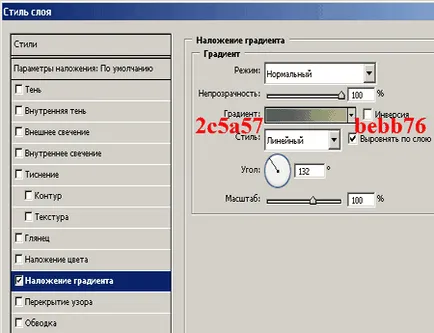
Pasul 3: Ia Text Tool (T) și selectați zona în mijlocul nostru de fundal. În interiorul acestui domeniu, am scris cuvântul Rine negru (modul de a alege standardul am scris mai sus), a aplicat pentru a 28 zile mai târziu font și setați dimensiunea textului de 210 nm, aceasta este ceea ce sa întâmplat:

Pasul 4. Atunci nu am decis să lucrez cu textul ei înșiși, dar cu forma sa, care este tăiat din imagine. Pentru a face acest lucru, trebuie să descărcați orice imagine disponibile, mutați-l la munca noastră între straturile (Fon_1 și Rine) și redenumiți (Imagine) pentru a alinia sub textul după cum doriți, apoi apăsați pe (Ctrl) + (butonul mouse-ului stânga pe miniatura stratului Rine) trebuie să apară strat de izolare.
Urmatorul alege layer (imagine) și copiați-l la această selecție (Ctrl + C). După aceea un nou layer și inserează imaginea copiată (Ctrl + V).
Să ne dea numele noului strat (RINH_VYREZALI).
Apoi îndepărtați stratul RINH
De asemenea, pentru frumusețea textului din imagine am lucrat cu setări strat. Am adăuga și configura relief, umbre, atât iluminare internă și externă.
Ca urmare, ar trebui să obțineți următoarele:

Pasul 5. Deci avem 2 straturi. (Fon_1) și (RINH_VYREZALI). Pentru a face volumul de text, trebuie să-l dea efectul de ștanțare și de transformare sub forma de distorsiune.
Selectați stratul (RINH_VYREZALI), apoi du-te la Edit \ Transformare \ distorsiune. Ia pătrat din stânga jos și trageți-l în sus și puțin spre dreapta, așa cum se arată în figură:

Pasul 6: Crearea unui fum. Că imaginea noastră a fost mai voluminos și strălucitoare, trebuie să facem următoarele în finala:
Creați un nou strat pe partea de sus a stratului numit CLOUD.
Apoi, du-te la Filter \ Rendering \ nori și aplică stilul de acoperire Hard Light. Ștergeți toate inutile, și, ca rezultat vom obține următoarele:



Pasul 7: Creați o reflecție.
Pentru a crea o reflectare a textului trebuie să fie copiat o dată strat RINH_VYREZALI și redenumiți-l la RINH_Otrazhenie. În continuare vom reflecta această imagine pe orizontală și cu ajutorul de transformare se transformă aici în acest fel:

În continuare, se aplică același gradient de reflecție DAR. Pe masca strat.
Pentru a face acest lucru, luați strat RINH_Otrazhenie prin adăugarea de „strat mască“, și apoi să ia gradientul (G) 000000 - ffffff și face așa cum se arată mai jos:
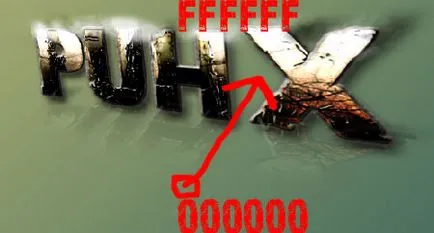
Pasul 8: Faceți o strălucire înstelat în jurul textului. Pentru a face acest lucru, creați o nouă perie. Ia o perie moale rotundă și de a crea din acesta unul nou. Du-te la setările pensulei. Expune disiparea, netezirea așa cum vă place. Figura de mai jos prezintă un exemplu de o astfel de perie și setările mele.
Acest strat cu stele muta puțin deasupra stratului FON_1. Și dacă nu sunt suficient de stralucitoare stele acest lucru se aplică pentru a le efectul de strălucire exterior, care este în setările de strat.
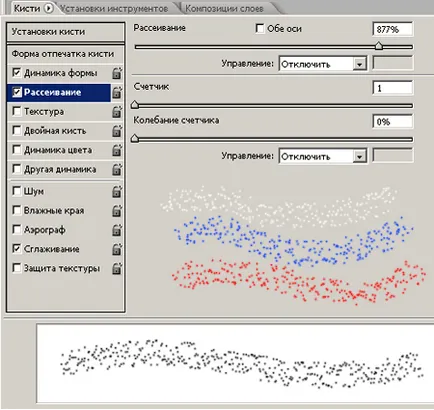
Rezultatul este ceva de genul:

Pasul 9. Crearea unui preaplin de text. Pentru aceasta am folosi un foc perie.
Am desenat o perie cu alb și se adaugă pentru a le gradientul.
Deci, în ordine:
Să creeze partea stângă a textului. Pentru aceasta pe partea de sus a tuturor straturilor, se adaugă 1 layer numit (Ogon_L). Desenați în cazul în care focul așa cum se arată și se aplică numai gradientului.


Mai mult strat dublu exemplar. Puțin reduce dimensiunea sa la aproximativ 3%, și se aplică, de asemenea, o suprapunere de gradient.

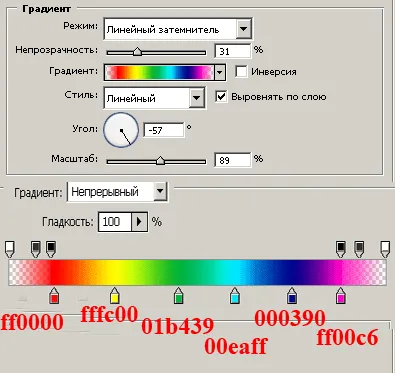
Ca rezultat, am făcut acest lucru de mai multe ori. Și, în cele din urmă a fost aceasta:

Pasul 10. Creați un fundal. Am luat diferite perie - de la flori la fum. Din nou, am impus asupra lor un gradient. asta e ceea ce se întâmplă în cele din urmă:
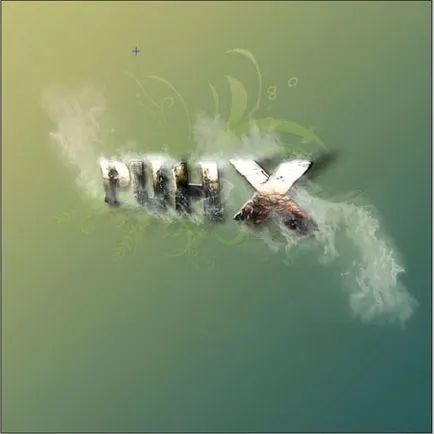
În principiu, acest lucru ar putea fi și să termin, dar am mers mai departe și a făcut imaginea și mai intensă. În acest scop, am creat un nou strat pe partea de sus a tuturor. L-am vopsit cu negru. Gradient aplicate acestuia (3f4c6b-3f4c6b Color Dodge, 90 *.) Cu un mod de amestecare: Saturație:

Adăugați cadru și a primit acest lucru:

De asemenea, aici sunt câteva opțiuni aici astfel de manipulări cu gradienți:

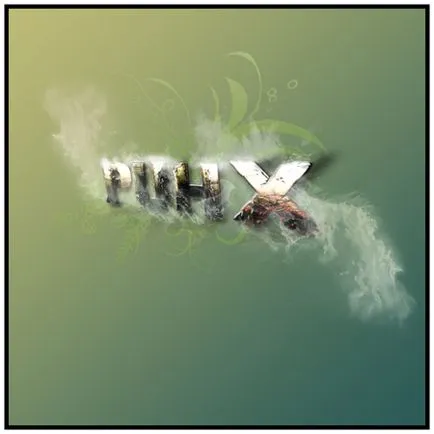
Add-ons:
23546
abonați:
70 000+
Experiența utilizatorilor:
330927
alte proiecte noastre:
înregistrare
Înregistrează-te prin e-mail